本ページ内には広告が含まれます
ここではiPad Pro/Air/miniを札幌市内の「Sapporo City Wi-Fi」で無料Wi-Fi接続する方法を紹介しています。
![]() 北海道・札幌市内の市営地下鉄駅や公園などで利用できる無料の公衆無線LANサービス「Sapporo City Wi-Fi」で、iPad Pro/Air/miniを無料Wi-Fi接続することができます。メールアドレスの登録、または「Japan Connected-free Wi-Fi」アプリを利用することで、iPadを1回30分(回数無制限)無料でWi-Fi接続することが可能です。
北海道・札幌市内の市営地下鉄駅や公園などで利用できる無料の公衆無線LANサービス「Sapporo City Wi-Fi」で、iPad Pro/Air/miniを無料Wi-Fi接続することができます。メールアドレスの登録、または「Japan Connected-free Wi-Fi」アプリを利用することで、iPadを1回30分(回数無制限)無料でWi-Fi接続することが可能です。
目次:
![]() 札幌市内で無料Wi-Fiサービス「Sapporo City Wi-Fi」が利用できるエリア
札幌市内で無料Wi-Fiサービス「Sapporo City Wi-Fi」が利用できるエリア
![]() iPadを札幌市内の「Sapporo City Wi-Fi」で無料Wi-Fi接続する
iPadを札幌市内の「Sapporo City Wi-Fi」で無料Wi-Fi接続する
![]() 「Japan Connected-free Wi-Fi」アプリで「Sapporo City Wi-Fi」にWi-Fi接続する
「Japan Connected-free Wi-Fi」アプリで「Sapporo City Wi-Fi」にWi-Fi接続する
「Sapporo City Wi-Fi」は、札幌市内の地下鉄駅や公園・施設などで利用可能な無料Wi-Fiサービスです。

「Sapporo City Wi-Fi」が利用できる主なエリアは下記の通りです(2016年2月時点)。無料Wi-Fiサービスが利用可能な詳細な場所は札幌市の公式サイトにてご確認ください。
・ 札幌市営地下鉄駅(16駅)の構内
・ 札幌コンベンションセンター(全館)
・ 大通公園(1丁目~11丁目)
・ 円山動物園
・ 札幌駅前通地下広場(チ・カ・ホ)
・ 北3条広場(アカプラ)
・ 定山渓温泉
札幌市内の「Sapporo City Wi-Fi」が利用できるエリアで、iPad Pro/Air/miniを無料Wi-Fi接続します。
1. iPadの「Wi-Fi」設定画面で「Sapporo City Wi-Fi」を選択する
「Sapporo City Wi-Fi」が利用できる場所で、iPadの「設定」画面からWi-Fiを"オン"にし、ネットワーク名(SSID)「Sapporo_City_Wi-Fi」を選択します。
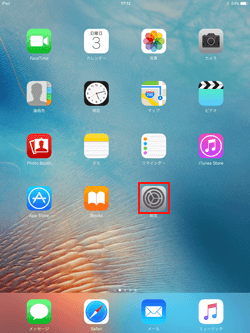
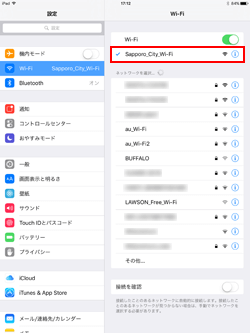
2. iPadを「Sapporo City Wi-Fi」に接続後「Safari」を起動する
iPadを「Sapporo City Wi-Fi」に接続後、「Safari」アプリを起動します。「Sapporo City Wi-Fi」のエントリーページから「インターネットに接続する」をタップします。
* ホーム画面から「Safari」を起動してもエントリーページが表示されない場合は、「更新」アイコンをタップするか、任意のブックマークをタップして下さい。
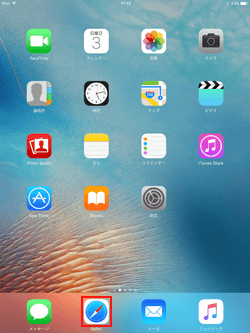
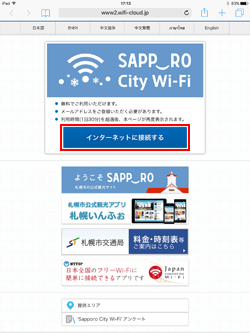
3. 無料インターネット接続エントリーページから「利用規約」に同意する
無料インターネット接続エントリーページから「利用登録」をタップし、続けて表示される「利用規約」の確認画面で内容を確認し「同意する」をタップします。
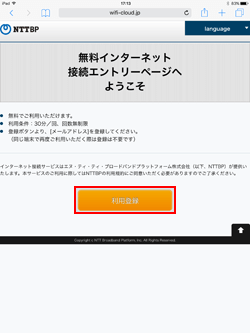
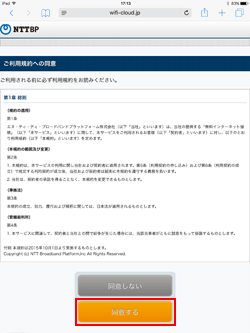
4. 利用登録画面でメールアドレスを入力する
利用登録画面でメールアドレスを入力して「確認」をタップします。利用登録確認画面で登録するメールアドレスを確認し、「登録」をタップします。
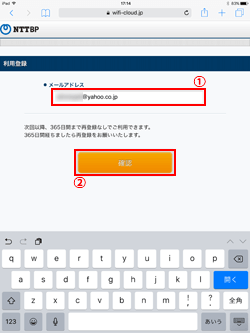
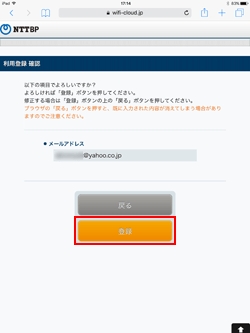
5. iPadが「Sapporo City Wi-Fi」で無料インターネット接続される
最後にセキュリティレベルについて確認して「同意する」にチェックし、最下部の「同意する」をタップすることで、iPadが無料インターネット接続されます。
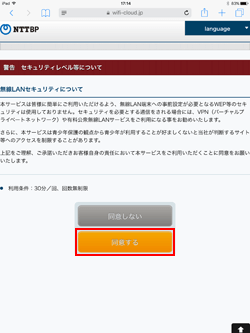
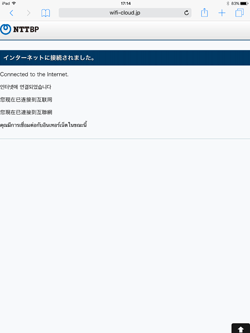
「Japan Connected-free Wi-Fi」アプリを利用して、iPad Pro/Air/miniを「Sapporo City Wi-Fi」で無料Wi-Fi(インターネット)接続します。
 |
Japan Connected-free Wi-Fi 「Japan Connected-free Wi-Fi」アプリは、1度の利用登録で複数の無料Wi-Fiサービスに接続可能になるアプリです。 |
1. iPadの「Wi-Fi」設定画面で「Sapporo City Wi-Fi」を選択する
「Sapporo City Wi-Fi」が利用できる場所で、iPadの「設定」画面からWi-Fiを"オン"にし、ネットワーク名(SSID)「Sapporo_City_Wi-Fi」を選択します。
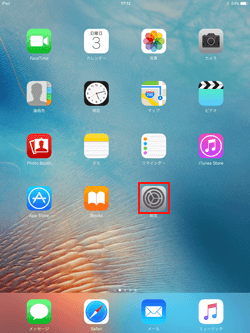
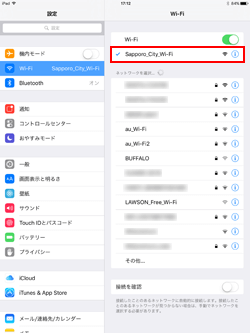
2. 「Japan Connected-free Wi-Fi」アプリを起動する
iPadが「Sapporo_City_Wi-Fi」に接続された後、「Japan Connected-free Wi-Fi」アプリを起動します。トップ画面で「Sapporo_City_Wi-Fi」に接続されていることを確認し、「Connect」をタップします。
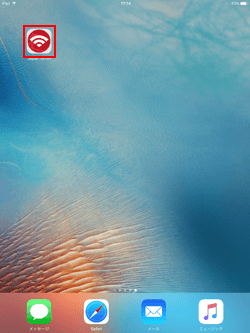
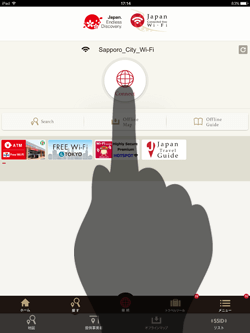
3. iPadが「Sapporo City Wi-Fi」でインターネットに接続される
iPadが「Sapporo City Wi-Fi」に接続されます。「Sapporo City Wi-Fi」では1回30分、回数無制限で無料インターネットできます。
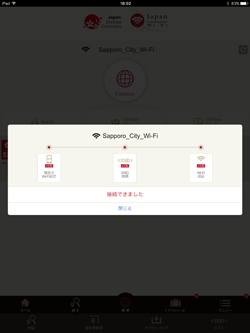
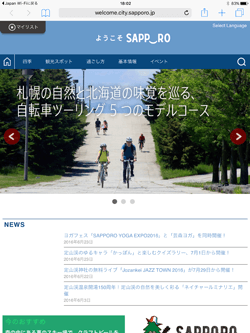
![]() 関連情報
関連情報
【Amazon】人気のiPhoneランキング
更新日時:2024/4/18 9:10
【Kindleセール】人気マンガ最大99%OFF or 最大51%ポイント還元
更新日時:2024/4/18 9:00